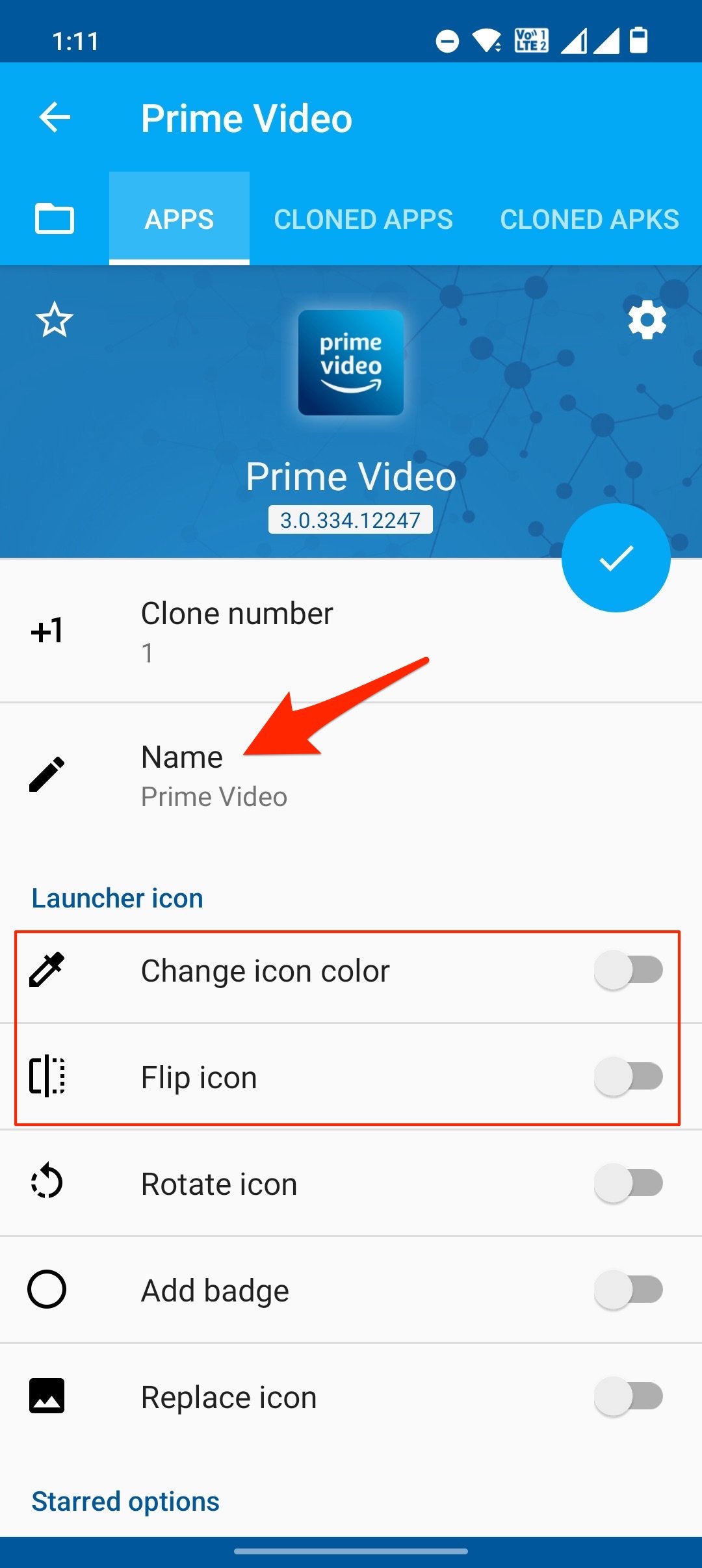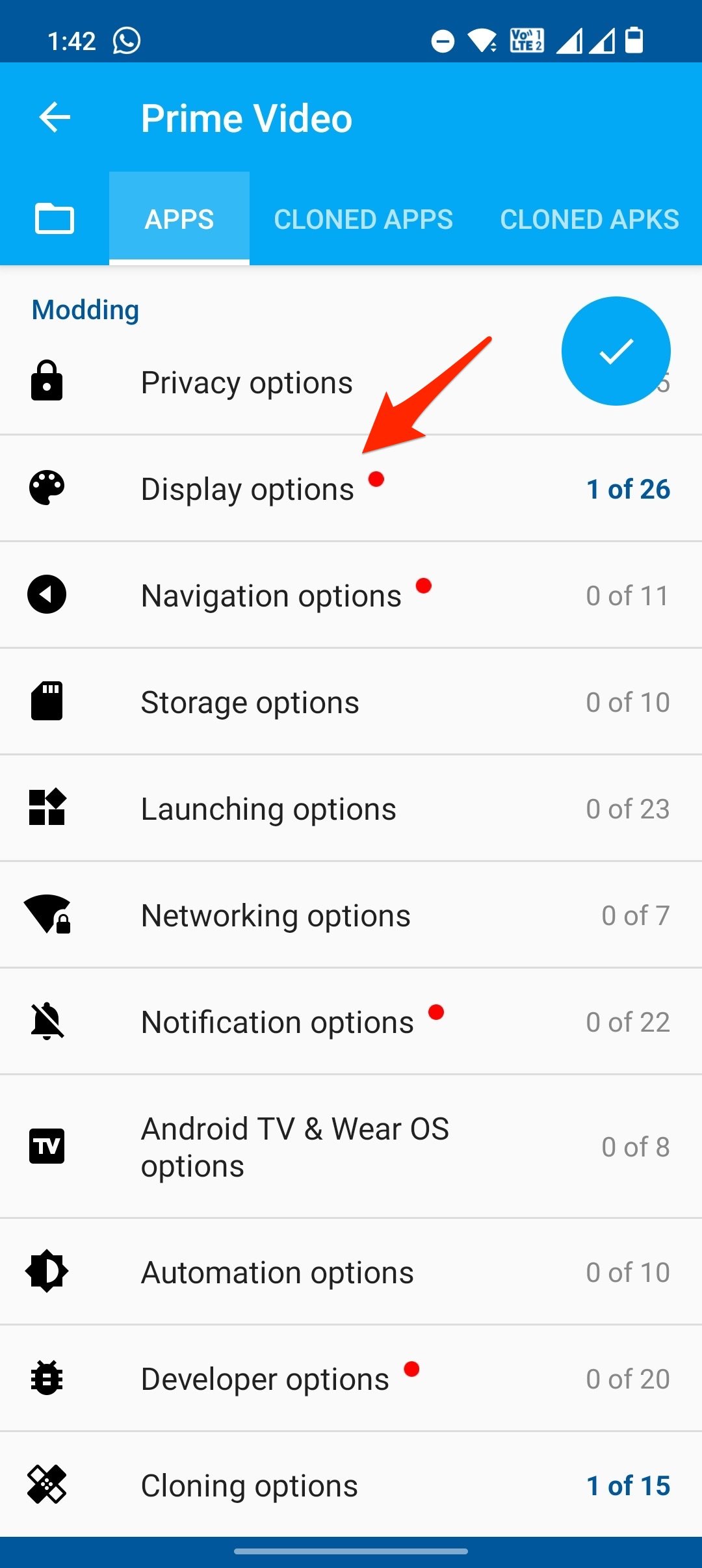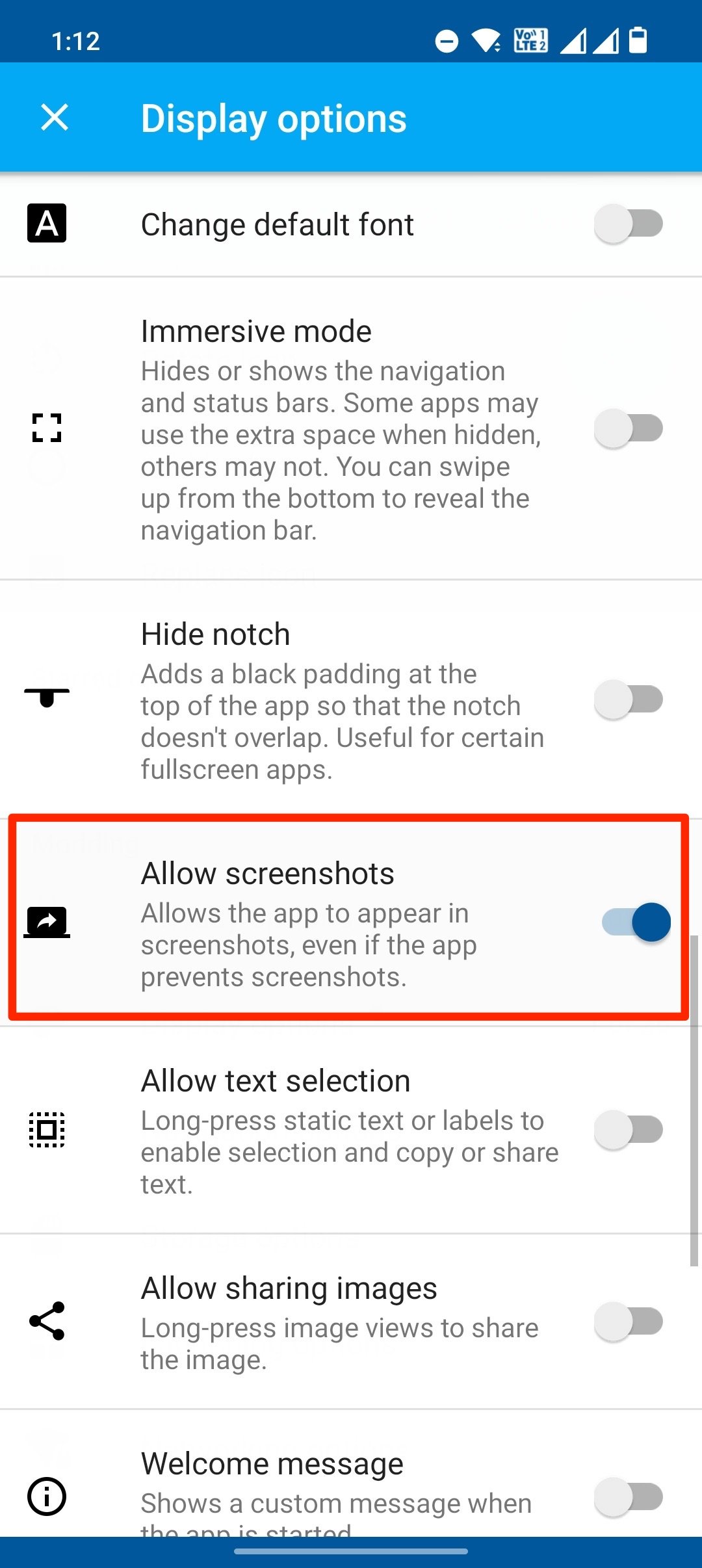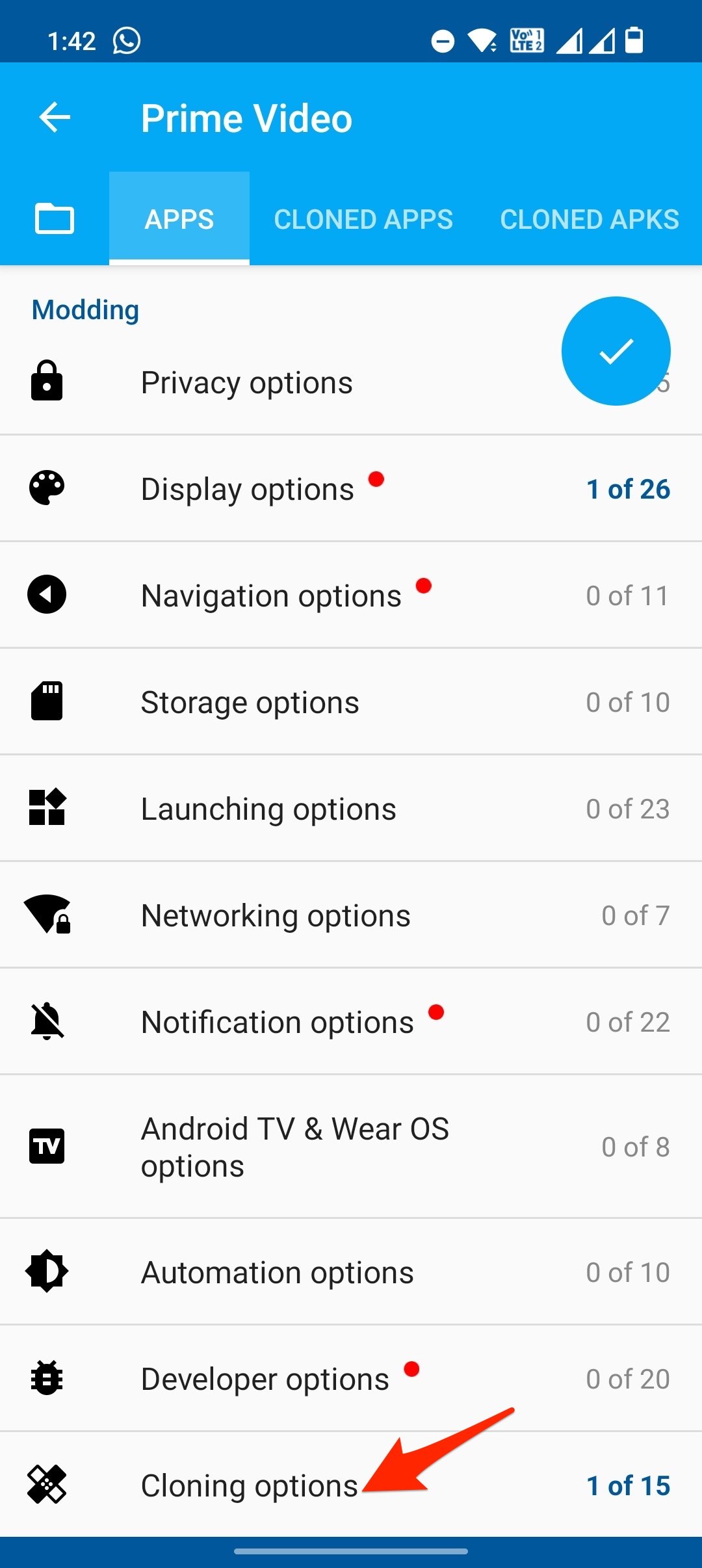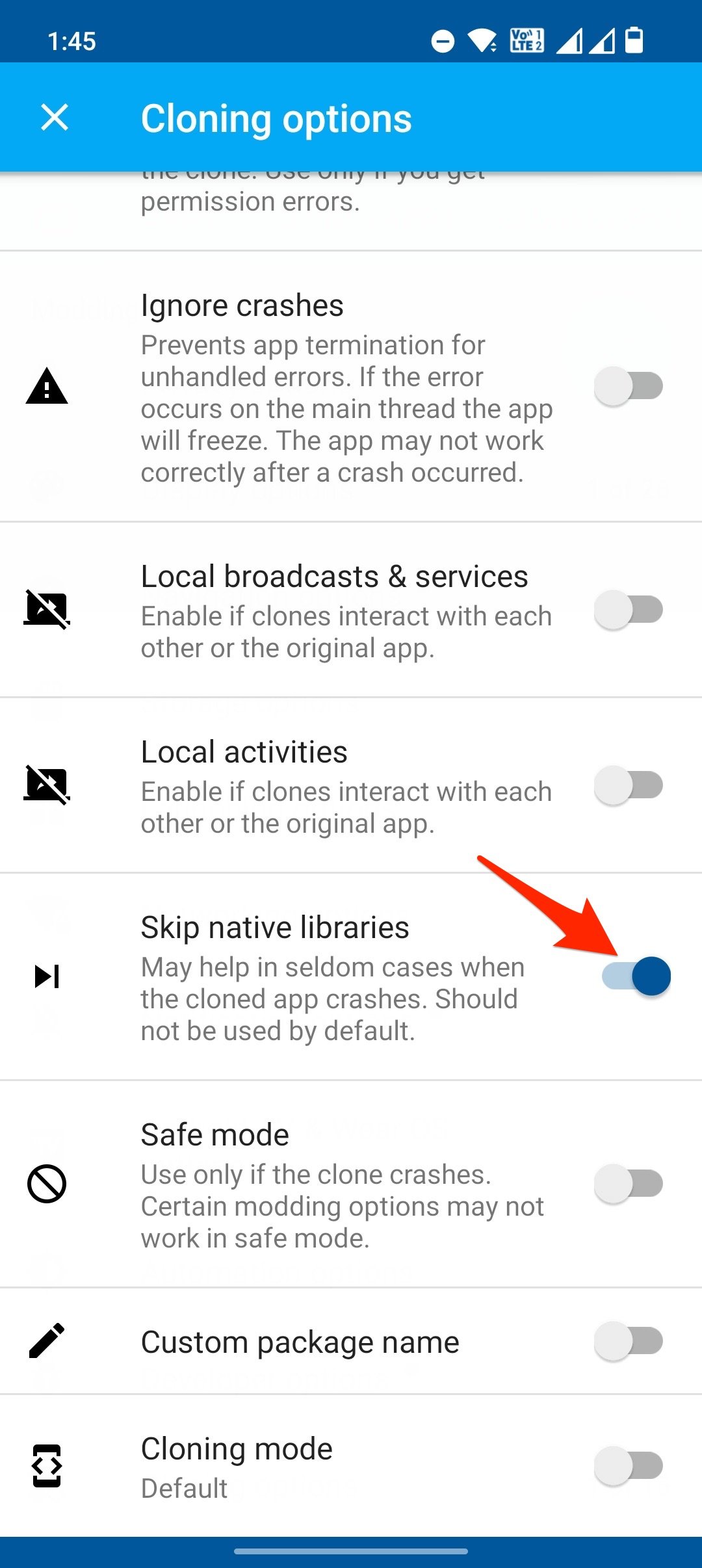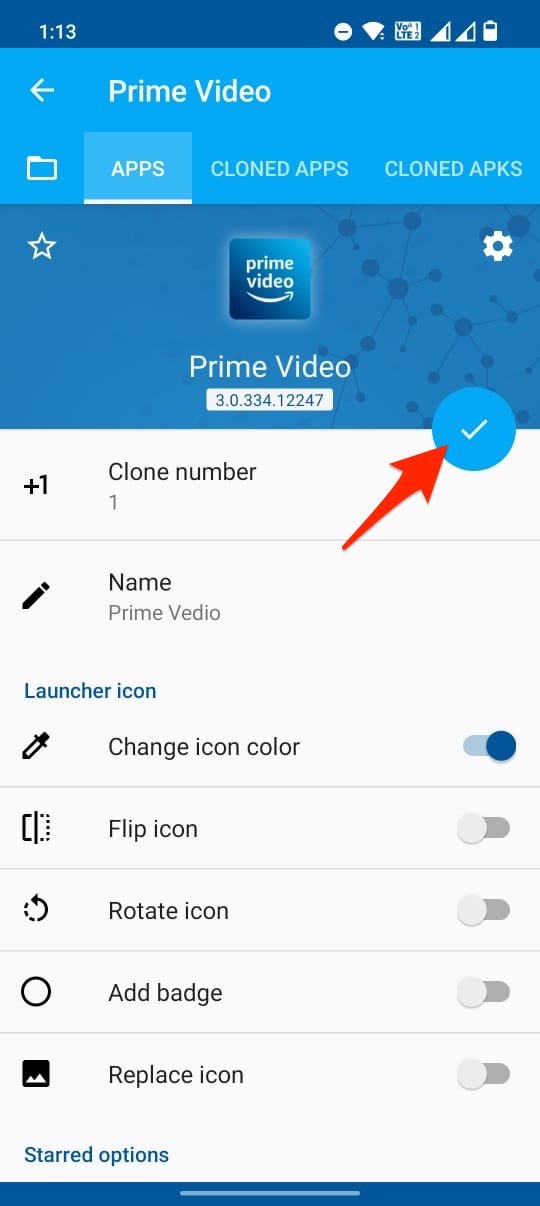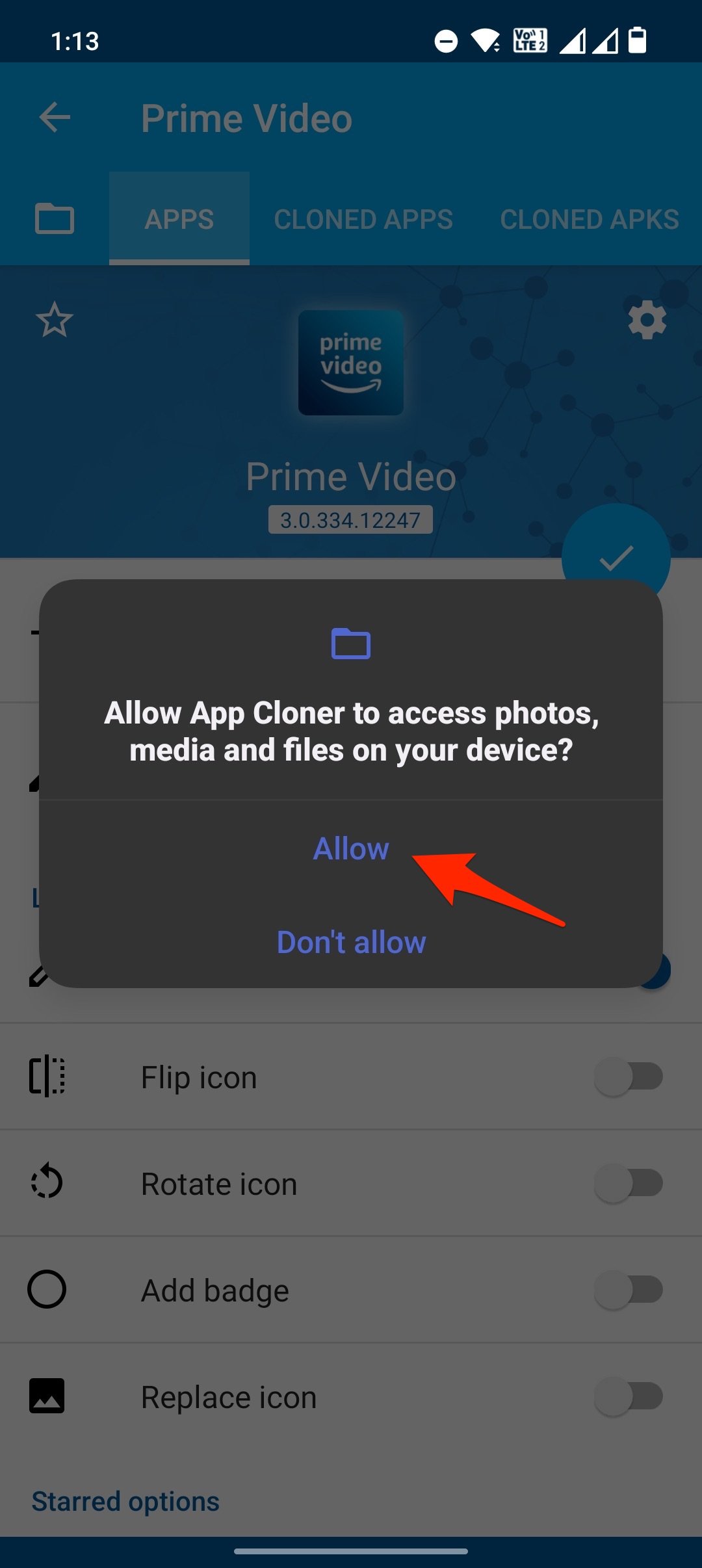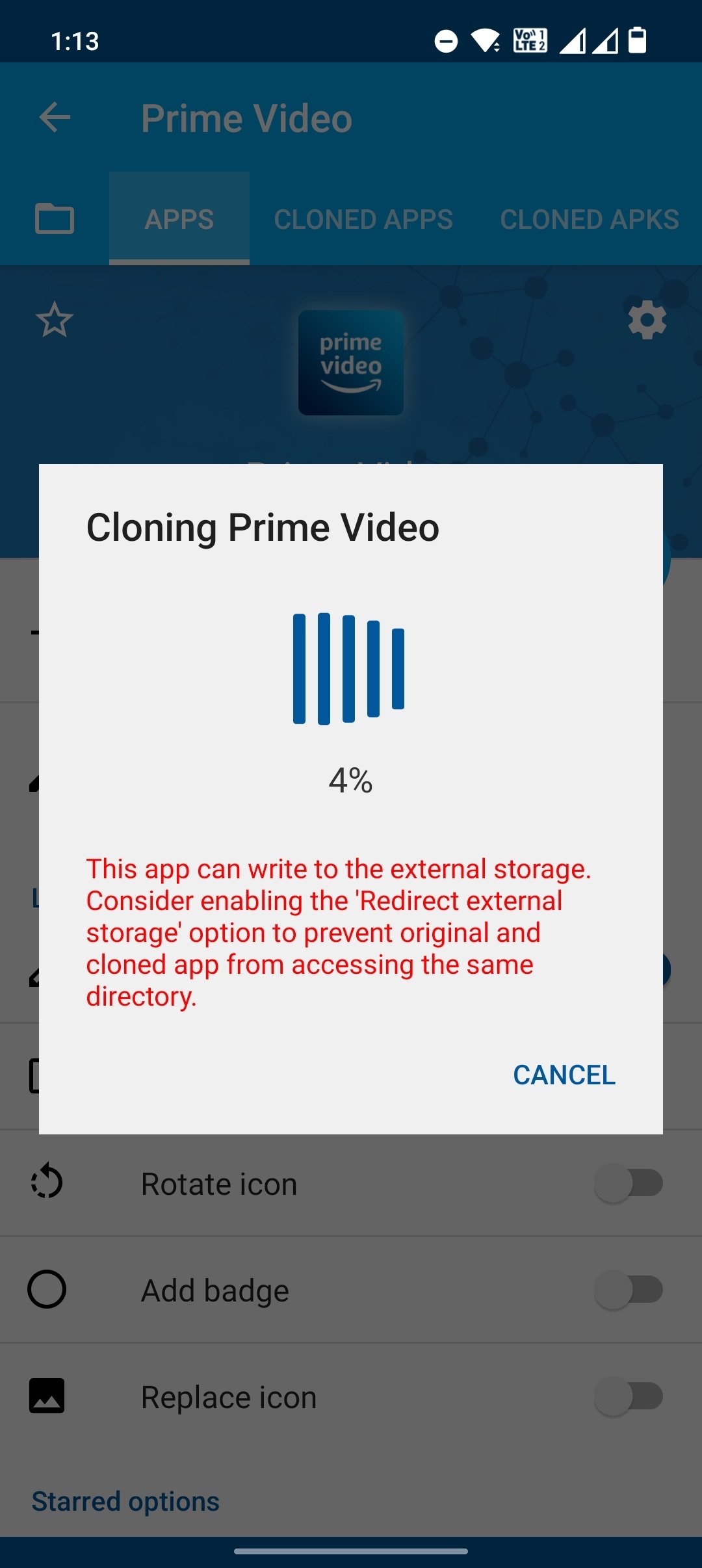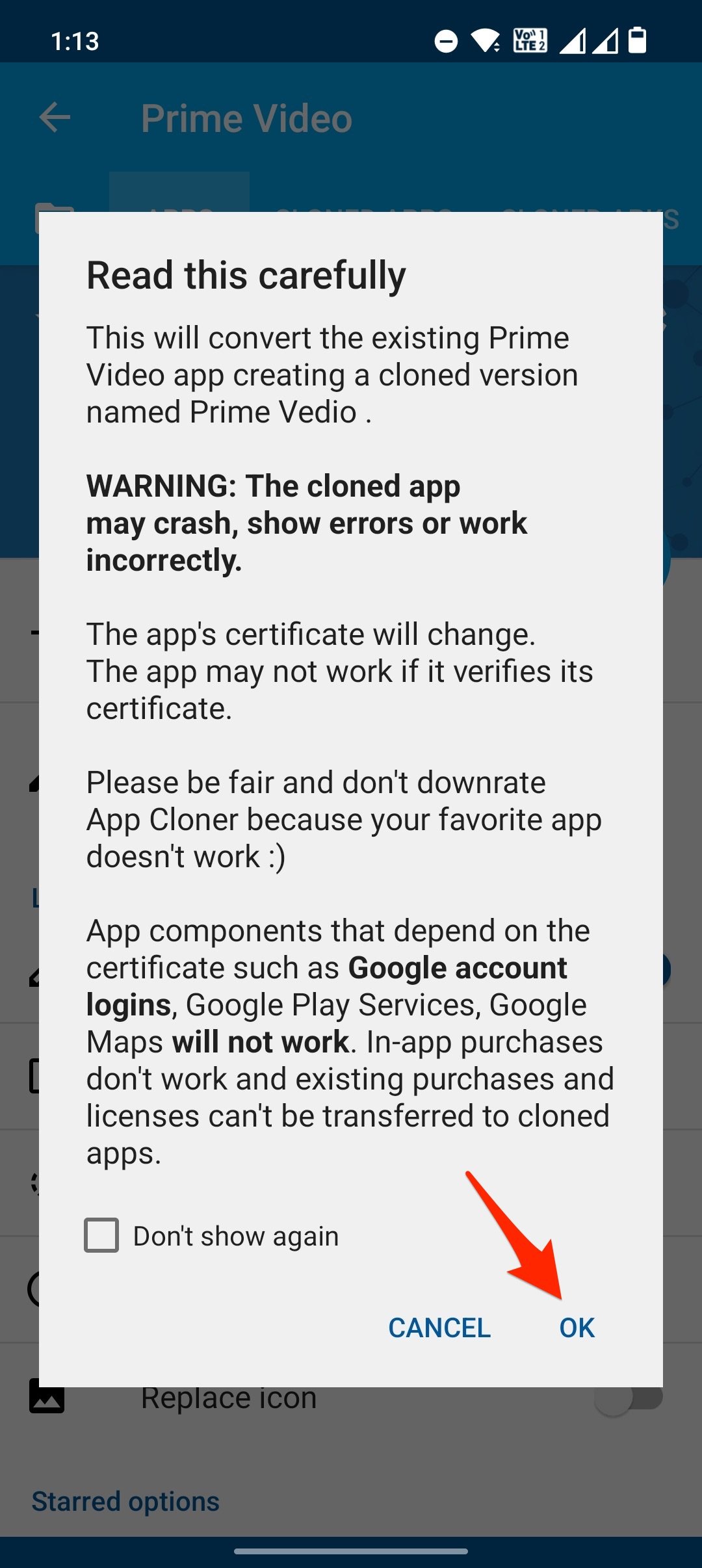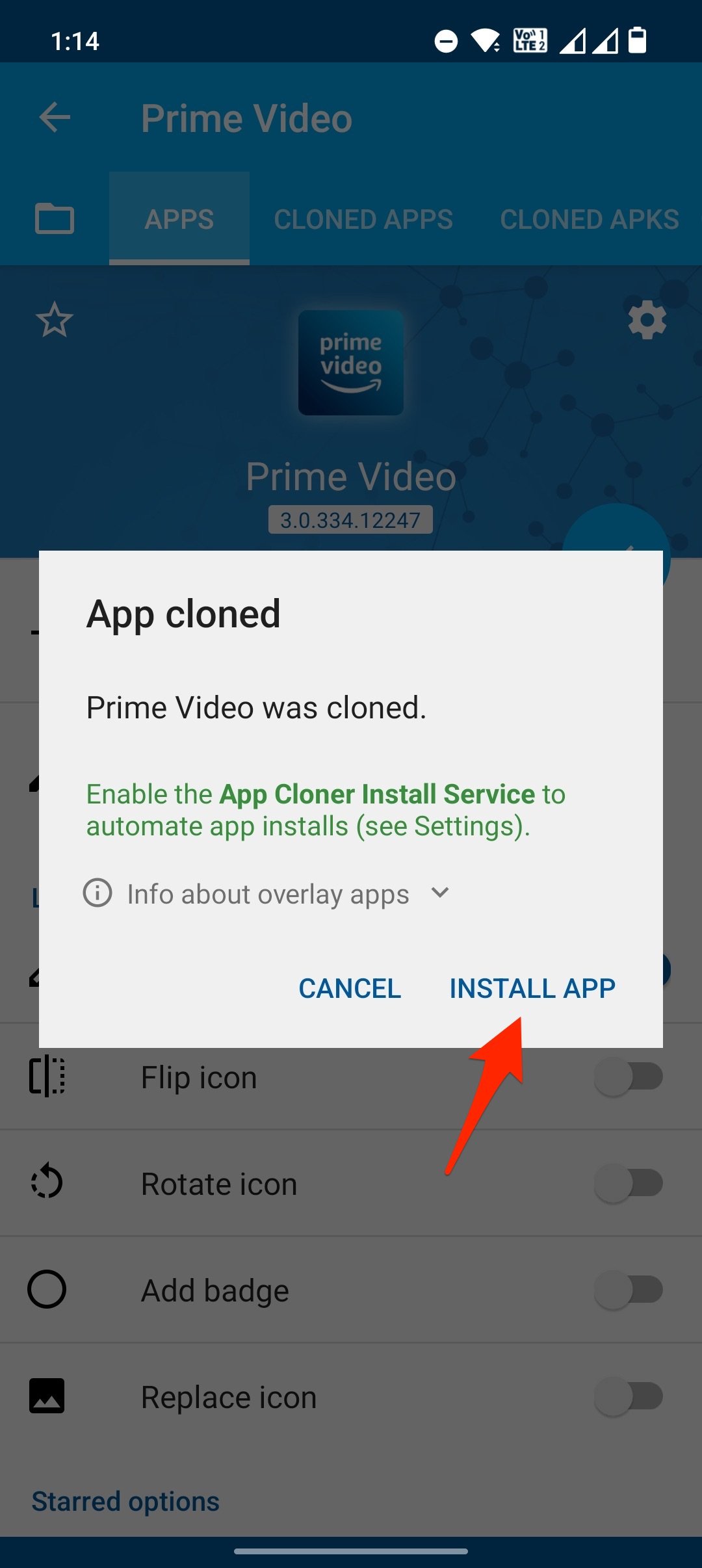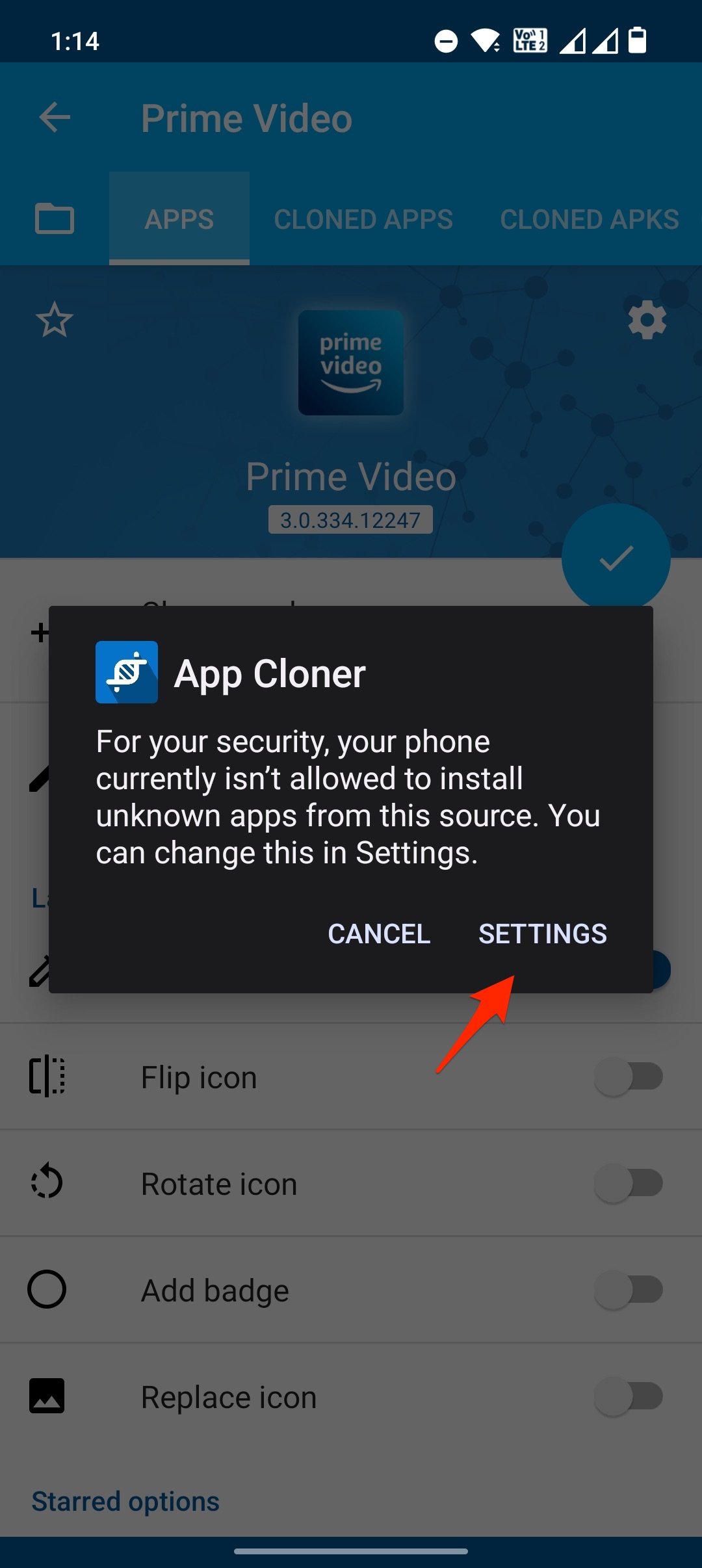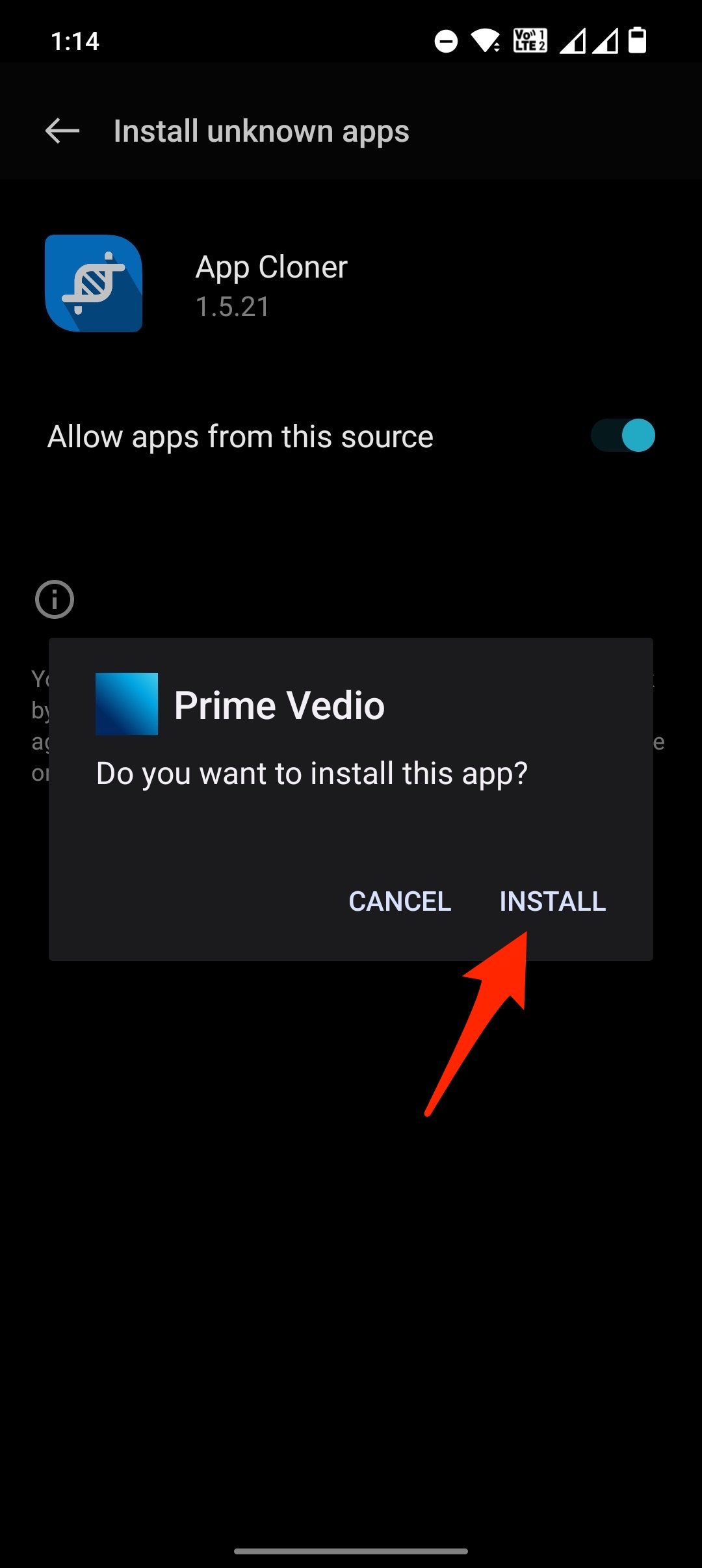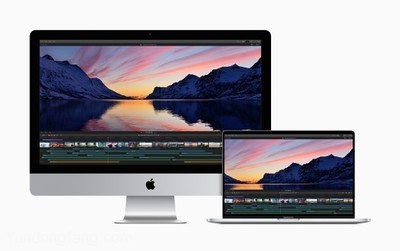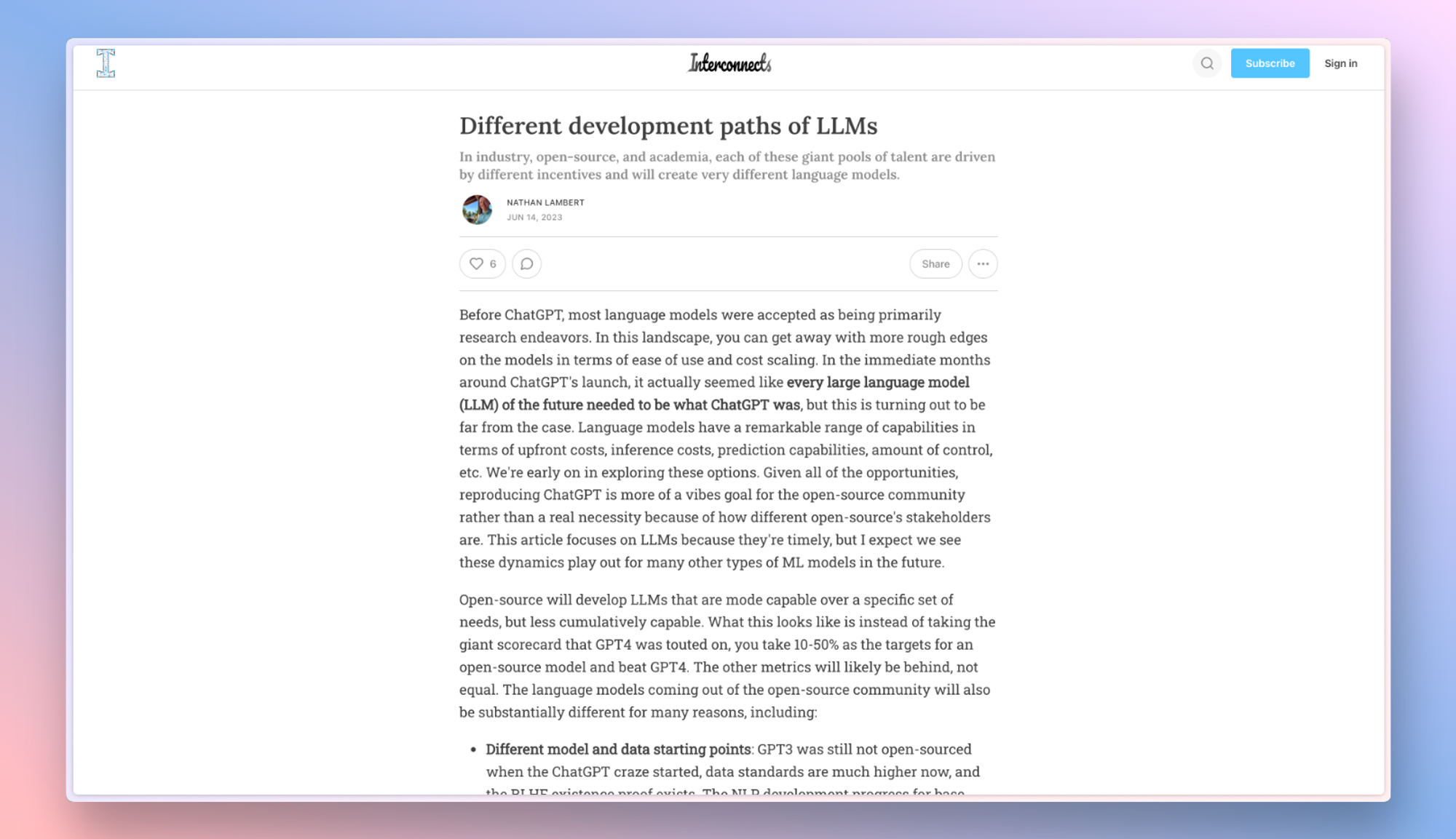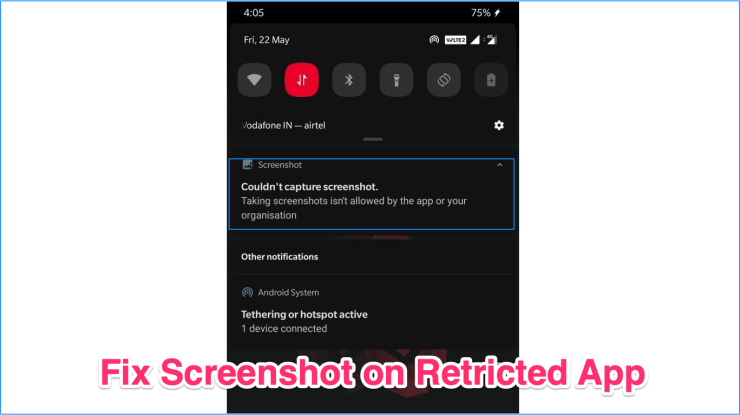
早些时候,在任何应用程序上的Android手机上截屏都很容易。尽管如此,随着安全威胁和隐私问题的增加,Android开始限制某些应用程序的屏幕捕获。现在,如果您尝试在某些应用程序或服务上截屏,则会收到一条通知,指出“无法捕获屏幕截图”或“无法保存屏幕截图”。您还会在通知下方显示一条消息,其中指出;
应用或您的组织不允许截屏。
无法捕获屏幕截图,此页面包含个人信息。
早些时候,有一个使用Google助手共享受限应用程序的屏幕截图的技巧,但是Google发布了安全更新并解决了该问题。现在,如果您尝试在任何受限制的应用程序或网页上截屏,则Google助理将捕获黑屏屏幕截图。那么,如何在任何阻止它的应用程序上抓取屏幕截图呢?数字垃圾箱在这里为您服务。
注意:在不允许的应用程序上截屏可能违反良好做法;确保您公平地使用以下方法,并且仅供个人使用。
所有应用程序可能无法使用这些方法。但是大多数应用程序肯定都可以使用。
如何在受限制的应用程序上截取屏幕截图 安卓?
在分享任何为不允许截屏的应用程序捕获屏幕截图的方法之前,让我清除一件事。我们DigitBin尊重对用户的任何应用程序实施的隐私和安全性。本指南仅用于与我们的读者分享知识。我们不支持使用这些技巧参与任何破坏任何智能手机用户的应用程序安全、数据和隐私的恶意活动。
谷歌助理屏幕捕获方法不再有效。
方法 1.使用应用程序克隆应用程序
您可以使用应用程序克隆器应用程序创建具有自定义设置的应用程序克隆,这些设置可以帮助您捕获屏幕截图而不会出现黑屏问题。
注意:确保该应用不是 APK 捆绑包,而是该应用的单个独立 APK 版本。如果是APK捆绑包,则从Web下载单个APK独立版本。
- 下载应用程序克隆APK并将其安装在您的安卓上。
我在 Android 12 上测试了该应用程序,它运行良好。如果上述版本强制关闭或无法在您的设备上运行,请尝试从网络上使用任何其他版本。
- 打开应用程序,然后选择要克隆的应用程序,以便在Android上截屏。
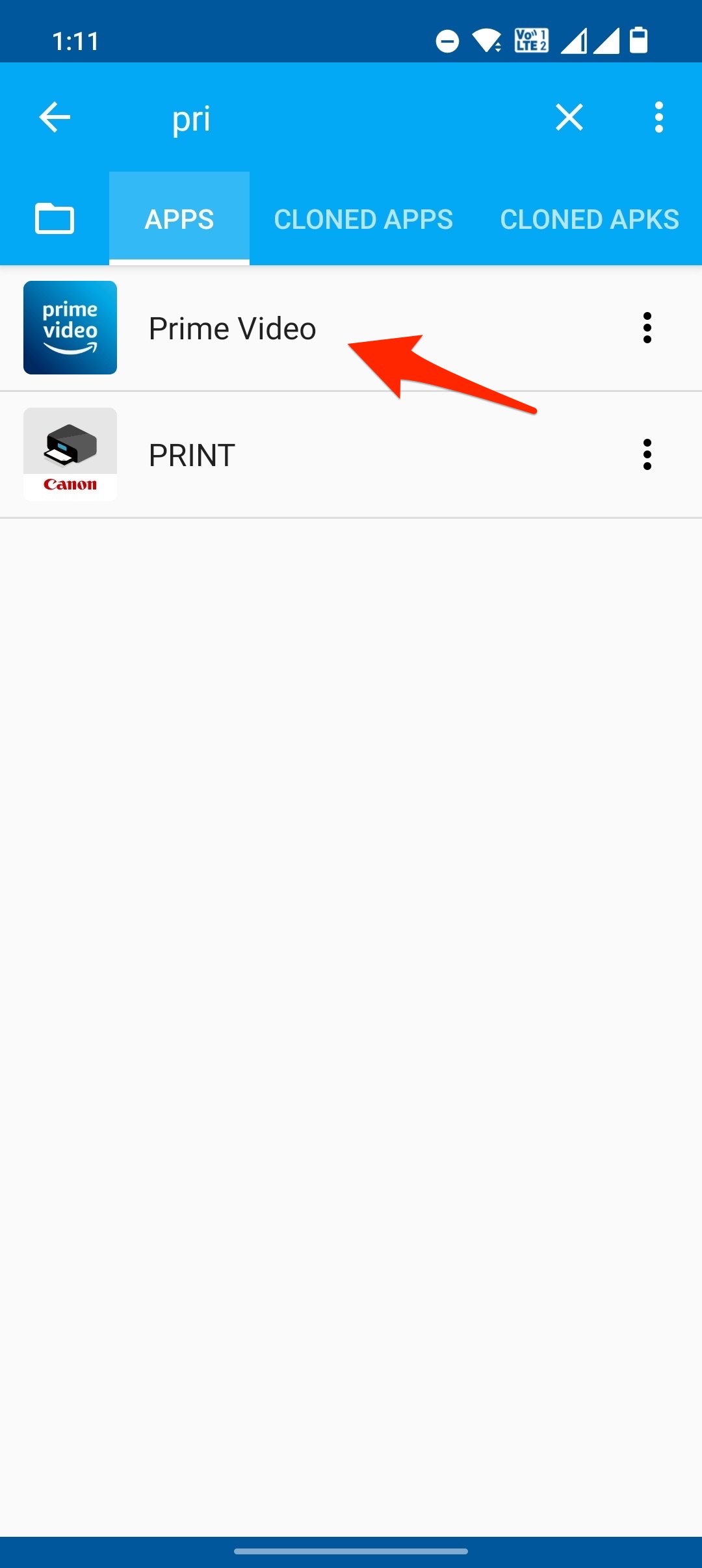
- 在此处更改应用名称或应用图标颜色。这将有助于将克隆的应用程序与原始应用程序区分开来。
- 现在向下滚动并单击显示选项并启用允许屏幕截图切换。
- 向后移动并单击克隆选项并启用跳过库。
- 现在单击右勾选项以授予权限并创建克隆。
- 创建克隆的应用程序后,安装该应用程序并(启用未知来源)。
- 成功安装克隆的应用程序后,您可以在Android手机上截屏受限的屏幕,而不会出现黑屏问题。
如果您创建的克隆应用程序强制关闭或崩溃,则必须在克隆选项下启用其他选项(尝试不同的组合);即,本地活动、本地广播和服务会忽略崩溃,并检查这些选项是否有助于纠正克隆应用程序问题。
方法 2.使用太极拳拍摄受限屏幕截图
这是在任何应用程序上捕获屏幕截图并绕过限制的最佳工作方法。
1. 在您的安卓设备上下载太极应用程序并禁用FlagSecure(Alt Link)应用程序。
2.正常安装两个应用程序。
3.现在打开太极应用程序,如果屏幕上出现提示,则授予所有权限。
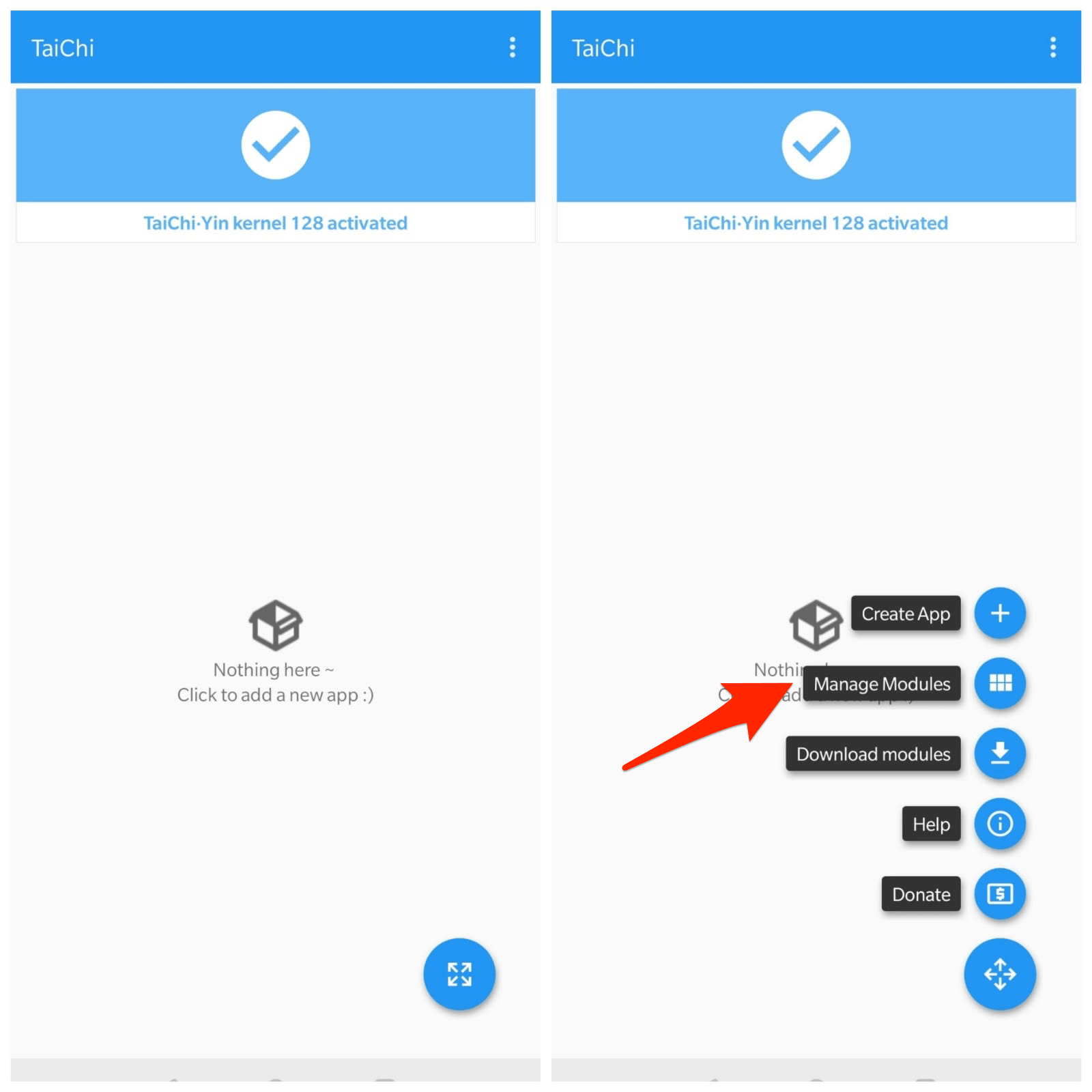
4. 单击管理模块并右键单击禁用标志安全应用程序。
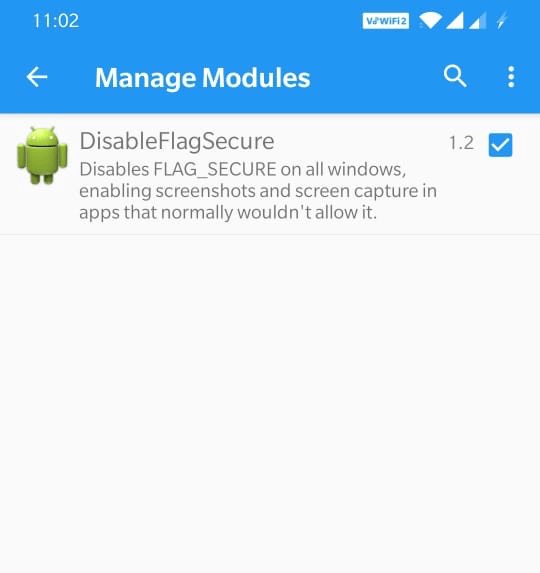
5.现在,在菜单图标上,然后单击创建应用程序(+)
6.现在,右键单击并选择要为其截屏的应用程序,然后单击“创建”。
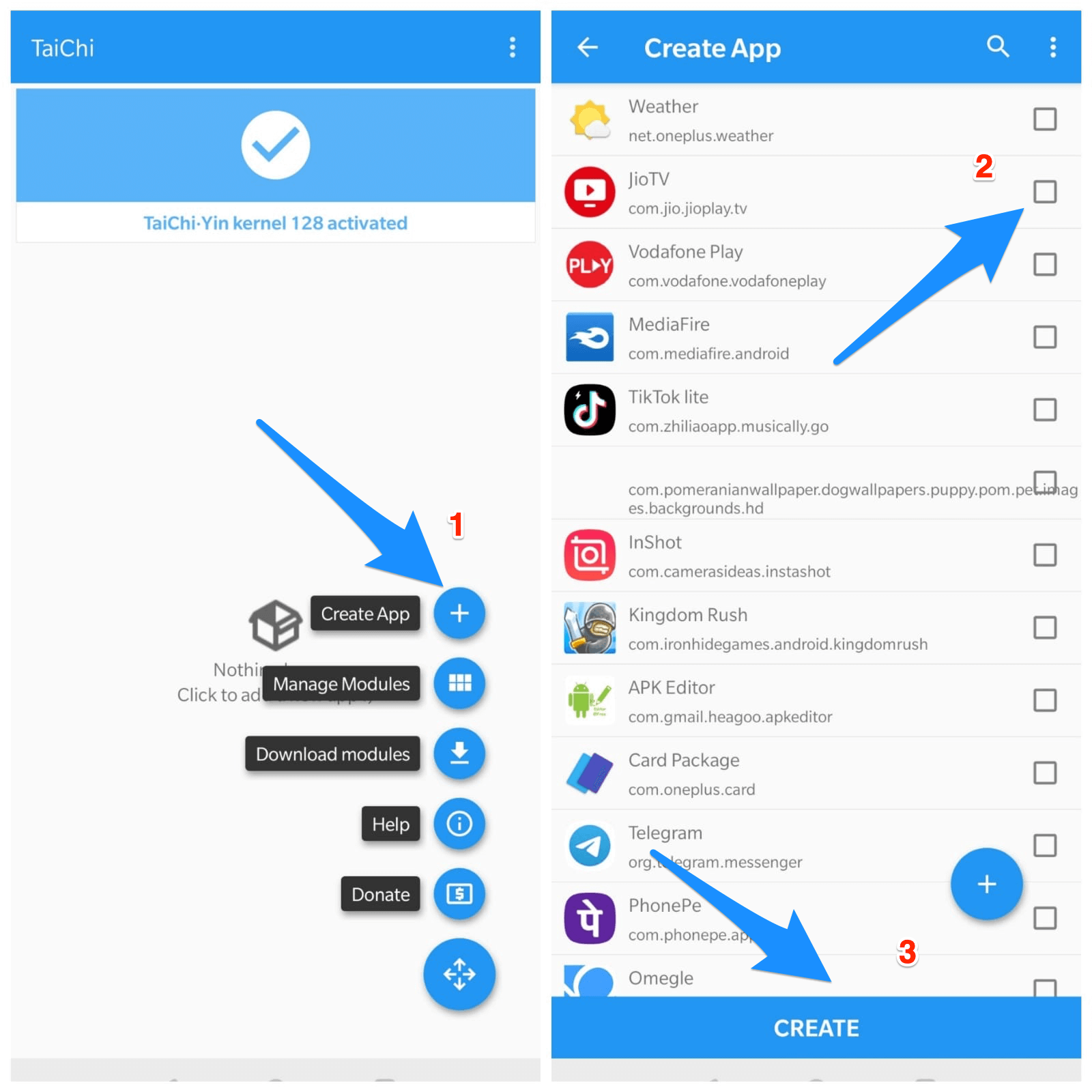
7.太极将提示您删除已安装的应用程序,并确认。
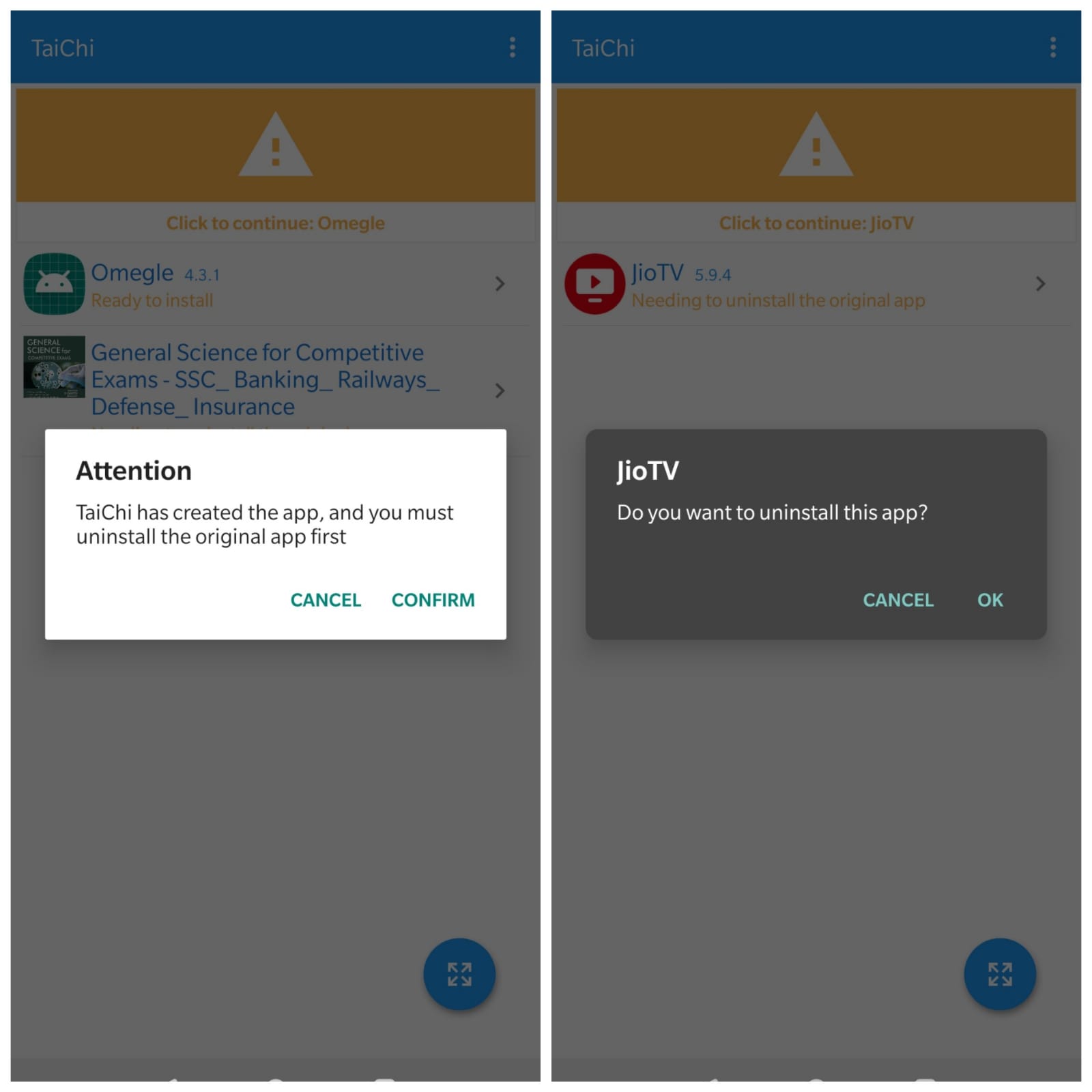
8. 太极将卸载应用程序,太极将创建一个新应用程序。
9. 使用太极安装程序安装太极的 C更新应用程序。(授予未知来源权限)
注意:您可能会看到一个消息框;在已安装的应用列表中找不到该应用。 不用担心;只需单击“确定”,然后单击创建的应用程序即可使用太极安装程序进行安装;它有效。
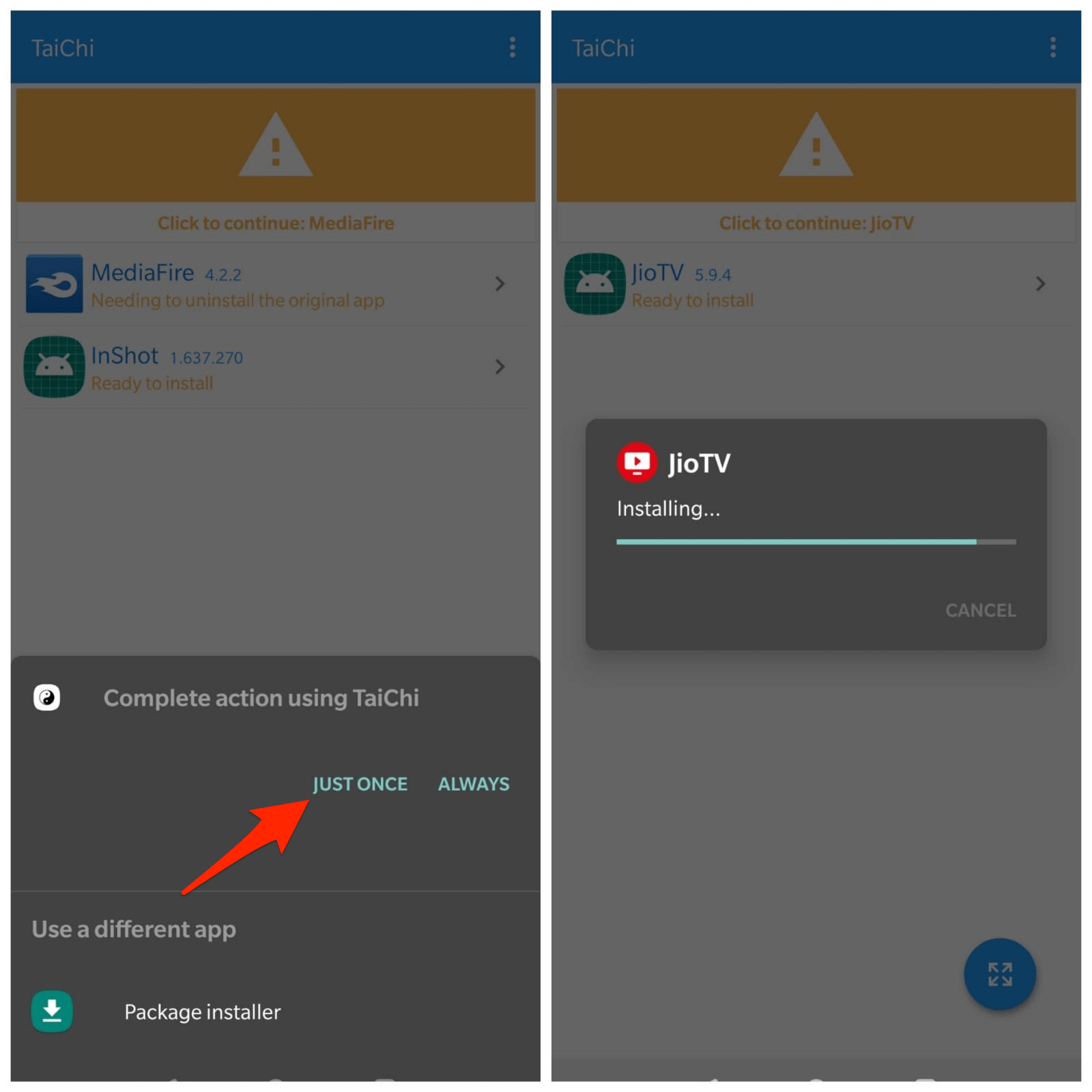
10.现在,返回并返回并从太极主屏幕打开应用程序。
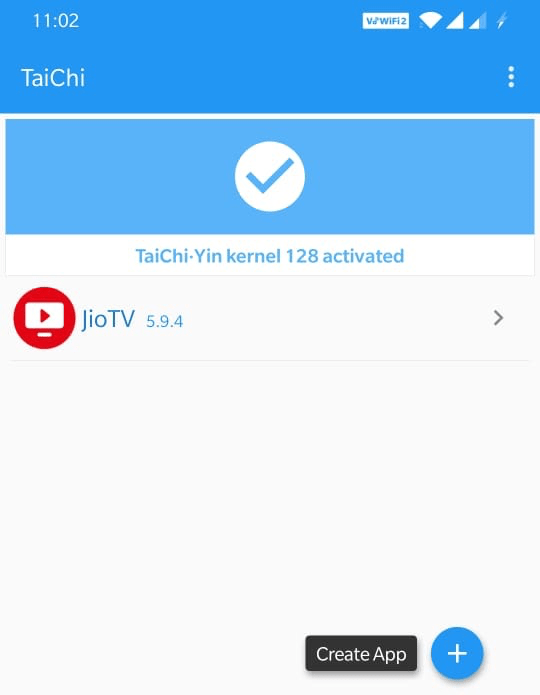
11. 完成!您现在可以截取屏幕截图并与您的家人和朋友分享。
方法 3.使用Scrcpy工具捕获屏幕截图
这是另一种简单的技术,您可以用它来捕获Android设备的屏幕。您必须使用名为Scrcpy的工具在PC上镜像智能手机屏幕。然后从镜像屏幕上,您必须截取屏幕截图。虽然这听起来像火箭科学,但当你应用它时,它非常简单。
- 从GitHub获取最新版本的Scrcpy。根据您的PC运行的操作系统,获取相应版本的Scrcpy。
- 现在,在您的PC上设置ADB。
- 通过USB将您的安卓手机连接到PC。
- 使用PowerShell并运行ADB命令以检查您的PC和智能手机是否已成功连接。
- 在您的PC上打开Scrcpy ZIP文件并导航到scrcpy.exe。启动它。
- 当您的智能手机连接到PC时,后者现在应该使用Scrcpy镜像手机上的屏幕。
- 在智能手机上,启动要捕获屏幕的应用程序,然后使用任何方法获取屏幕截图。同样将在PC上捕获。
此工具可能适用于某些应用程序,也可能不适用于某些应用程序,具体取决于应用程序开发人员对捕获屏幕截图设置的限制。
方法 4.使用另一部手机拍照
这可能听起来像是最愚蠢的伎俩,但它非常有用。如果无法使用专用的物理按钮,手势,Google智能助理甚至Scrcpy工具捕获屏幕内容,请按照此方法进行操作。
- 在应用/网站上打开要截屏的页面或部分。
- 拿起另一部具有工作后置摄像头的智能手机。
- 只需启动第二部手机的摄像头,然后单击第一部手机的曝光屏幕图片即可。
无论其他技巧是否有效,这个技巧肯定会奏效,您可以获得高质量的屏幕图像作为照片。
在受限应用程序上保存屏幕截图的其他方法
使用虚拟公开的应用程序 [无根]
1. 在安卓上下载虚拟暴露和禁用标志安全。
2.正常安装两个应用程序。
3.现在打开虚拟暴露的应用程序并授予所有权限。
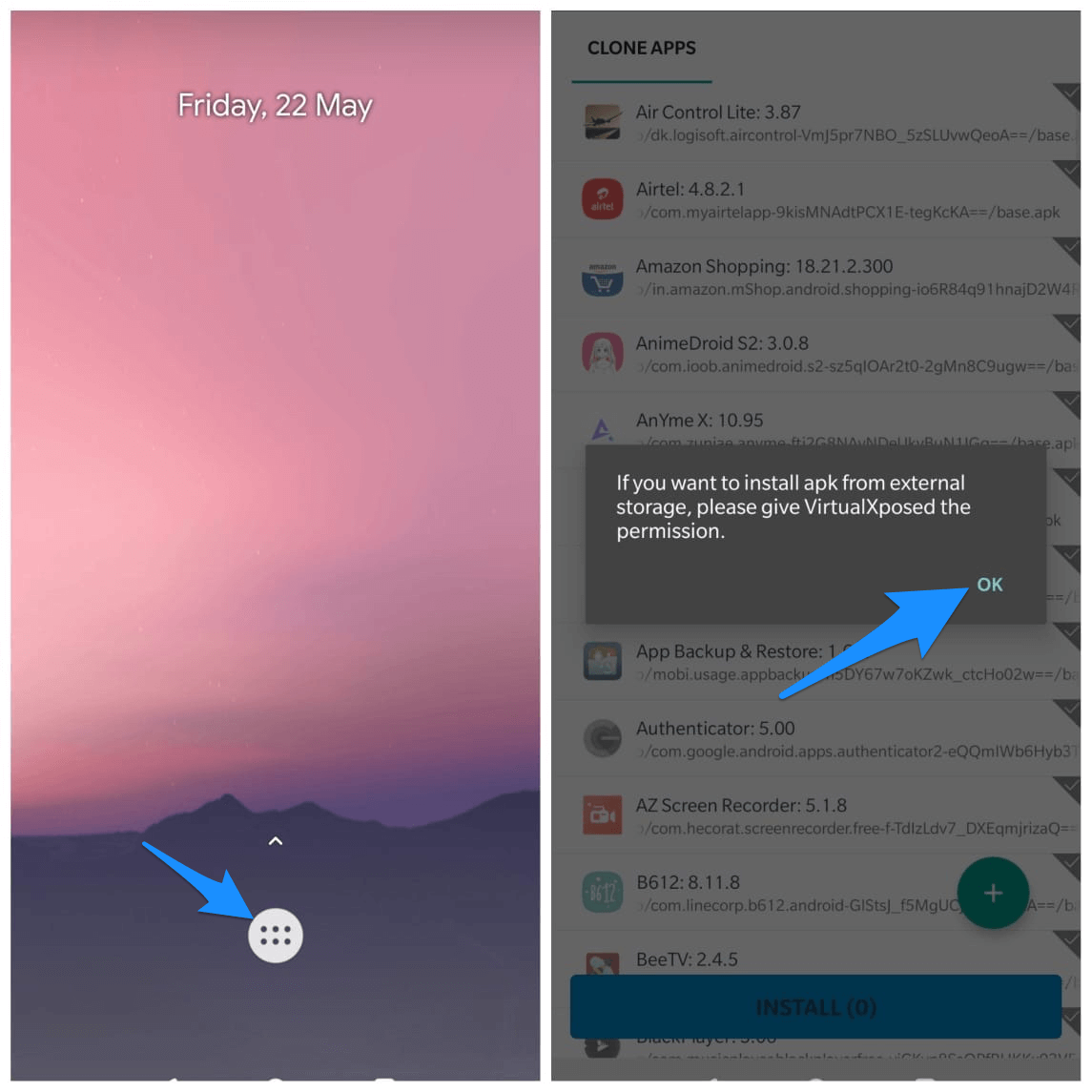
4. 单击“管理Xposed模块”并右键单击“禁用标志安全”,然后重新启动
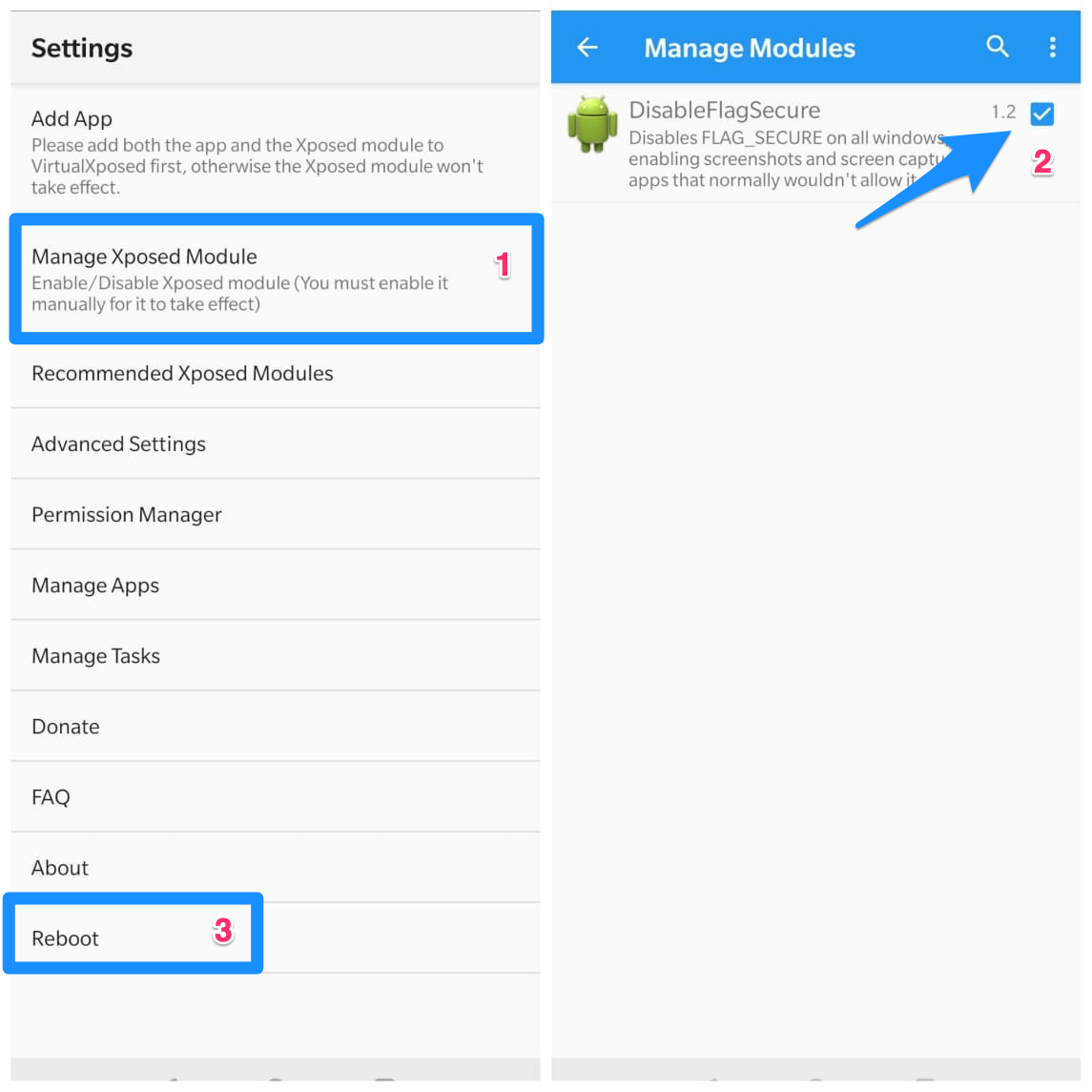
4.现在,选择要截取屏幕截图的应用程序,然后从应用程序列表中选择禁用FlagSecure。
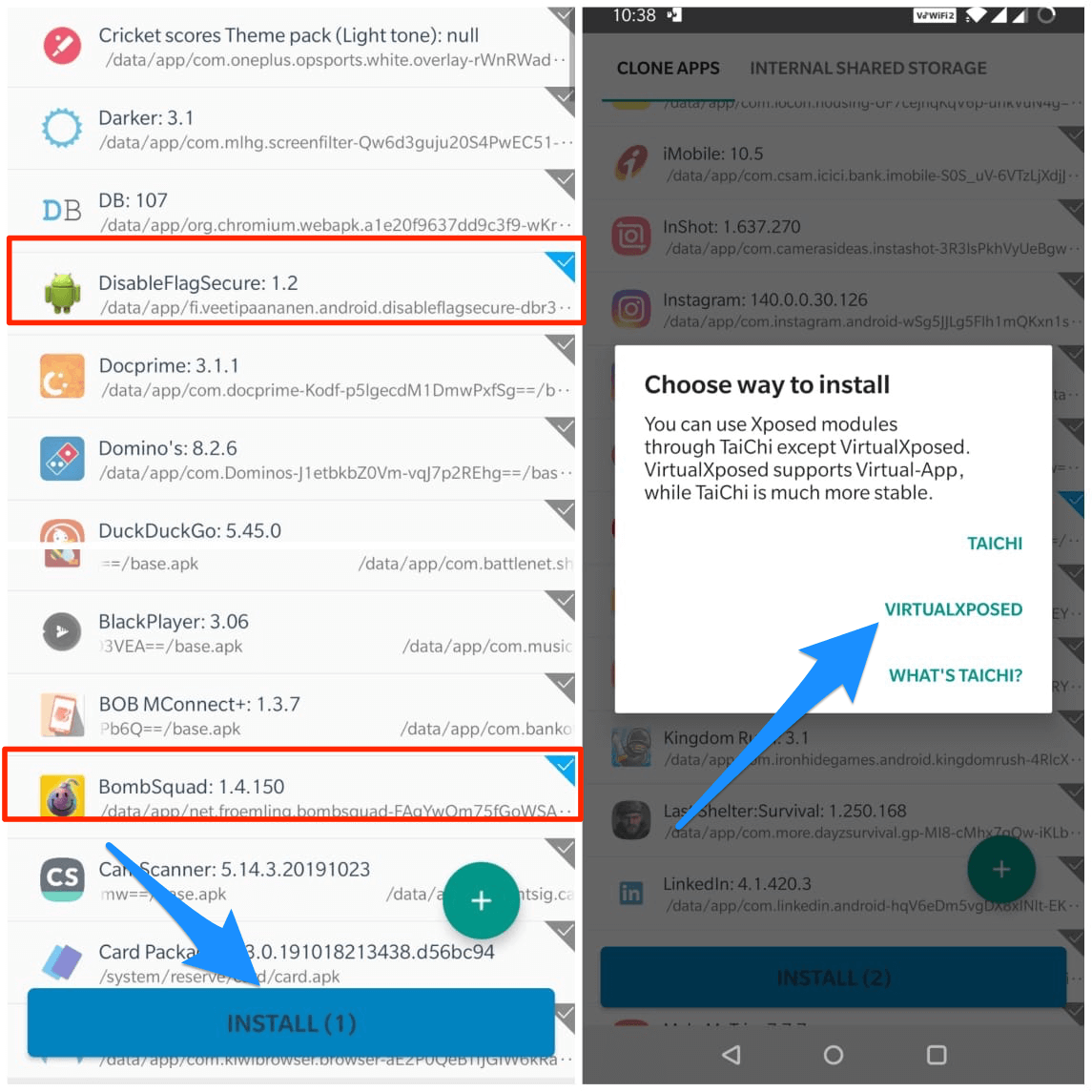
5. 单击底部的“安装”,然后选择“虚拟公开”。
6. 安装后,单击打开。
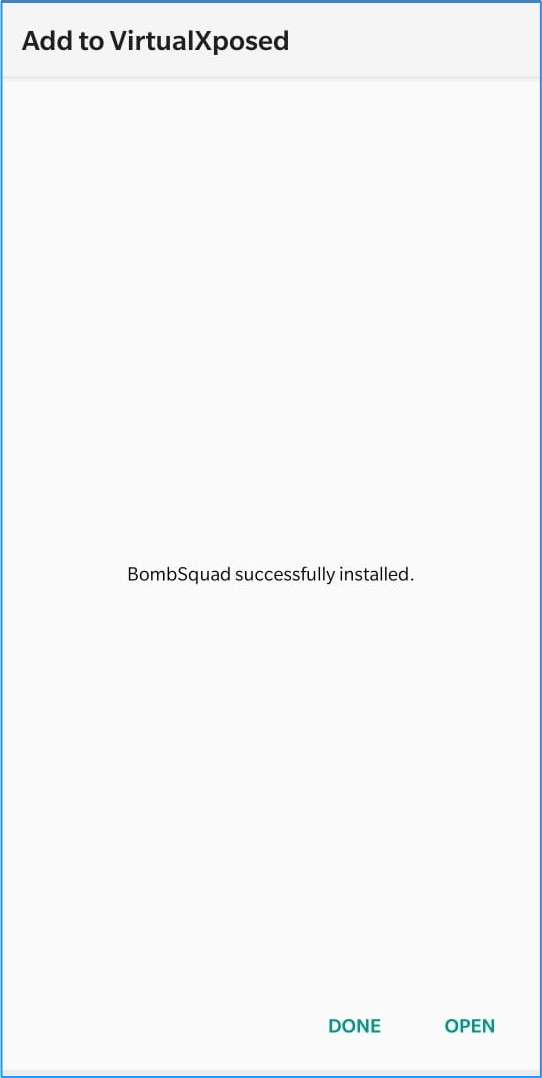
7. 完成!您现在可以在受限制的应用程序上保存屏幕截图。
在Android上捕获屏幕截图的其他替代方法
如果上述提示和技巧在Android设备上捕获屏幕截图没有产生任何结果,那么剩下的最后手段就是生根您的Android设备。除非您以发烧友,超级用户或开发人员的身份修补设备,否则我不建议您将Android设备生根,以进行诸如截屏这样简单的事情。有像XDA这样的论坛,您可以在其中获得充足的信息和工具来在设备上执行root。
空设备存储
由于存储空间有限,无法截屏
这通常发生在您的设备存储空间已满时。尽管您的设备中可能还剩下大量存储空间,但会显示错误通知。没有特别的原因。因此,我建议您直接使用尽可能多的存储空间。这是解决此问题的唯一解决方案。
未经允许不得转载:表盘吧 » 无法捕获屏幕截图:绕过Android限制